Если вы всё правильно сделали, при наведении мышки на значок сноски появиться окно с указанием источника. Список источников появиться в конце документа.
Создайте обычные сноски.
§ Для этого снова скопируйте текст. Вместо источников вставьте комментарии. И повторите все заново, только вместо вставки концевых сносок, нажимайте - Вставить сноску.
Примечание: Поскольку концевые сноски означают конец документа, вставленный после них текст, будет восприниматься как концевая сноска, а не как текст. Чтобы создать обычные сноски в этом же документе, добавьте текст перед тем, для которого были сделаны концевые сноски.
У вас должно получиться:
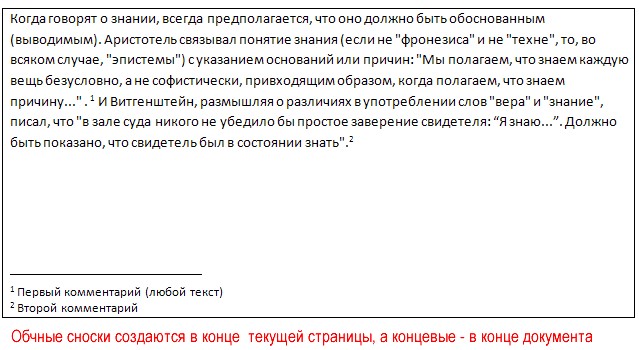
Задание № 3. Создание списка литературы
Список литературы — это список литературных источников, на которые пользователь ссылается либо которые цитирует при создании документа. Обычно список литературы размещается в конце документа. В MicrosoftOfficeWord 2007 предусмотрена возможность автоматического создания списка литературы с использованием тех сведений о литературном источнике, приведенных в документе.
Если литературный источник используется в документе впервые, сведения об этом источнике сохраняются в компьютере, чтобы в дальнейшем их можно было найти и использовать.
При добавлении к документу новой цитаты создается также новый литературный источник, который будет отображаться в списке литературы. 10. Скопируйте в свой документ следующий текст:

Юмористическая ситуация неожиданно возникает и тогда, когда определение системы как произвольной вещи, на которой выполняется некоторое отношение с заранее предполагаемым свойством [1], подменяется представлением, будто система есть произвольная вещь, на которой выполняется фиксированное отношение с фиксированным свойством: В оперном театре Рабинович толкает соседа в бок:
|
|
|
…
– Так я и знал. Его обязательно убьют…[2]
1.Уёмов А.И. Системный подход и общая теория систем. – М.: Мысль 1978. – 272 с.
2.Анекдоты от одесситов / Сост. Василий Котов. – Одесса: Оптимум, 2003. – 352 с.

Примечание: при вставке сохраните только текст(воспользуйтесь смарт тегом).
§ Вместо [1] и [2] вставьте ссылки на книги Уёмова и Котова
Ключ к заданию:
3. На вкладке Ссылки в группе Ссылки и списки литературы щелкните стрелку рядом с коман-
дой Стиль. 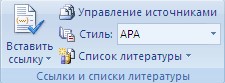
4. Выберите стиль, который следует применить к цитате и литературному источнику.
Например, если выбрать стильISO 690 цифровая сылка, ваш список будет нумерованным.
5. Щелкните место в конце предложения или выражения, которое будет использовано в качестве ссылки.
6. На вкладке Ссылки в группе Ссылки и списки литературы выберите команду Вставить ссылку.
7. Чтобы добавить сведения о литературном источнике, выберите команду Добавить новый источник.
|
|
|
Например, литературным источником может быть книга, отчет или веб-узел.
8. Введите библиографические сведения об этом литературном источнике. 9. Поставьте курсор в конец документа
10. Вставьте список литературы.
У вас должно получиться:

Дата добавления: 2018-06-01; просмотров: 777; Мы поможем в написании вашей работы! |

Мы поможем в написании ваших работ!
